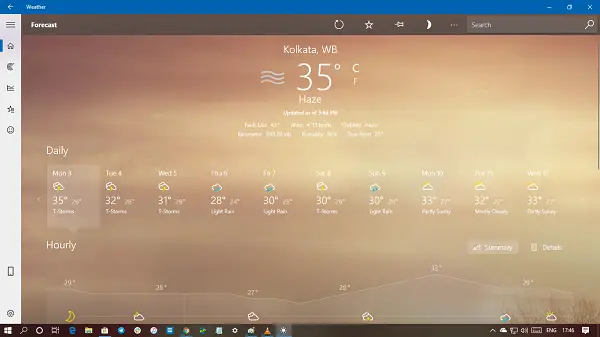Das Wetter ist eines der beliebtesten Themen, um mit fast allen ein Gespräch zu beginnen. Windows 10 bietet eine vorinstallierte Wetter-App, die lokales Wetter, Vorhersagen, Temperaturgradienten, historische Daten, mehrere Standorte usw. bietet. Wenn Sie jedoch kein großer Fan davon sind, ist dies möglich Deinstallieren Sie die Wetter-App unter Windows 11/10
In diesem Beitrag lernen wir mehrere Möglichkeiten kennen, die Windows 10 Weather App zu deinstallieren. Wir können dies über das Startmenü, die Einstellungen, mithilfe eines PowerShell-Befehls oder eines kostenlosen App-Deinstallationsprogramms tun, um Apps zu entfernen.
So deinstallieren Sie die Wetter-App in Windows 11/10
Sie können die Wetter-App mit diesen Methoden entfernen oder deinstallieren:
- Über das Startmenü deinstallieren
- Über Einstellungen deinstallieren
- Verwenden Sie einen PowerShell-Befehl
- Verwenden Sie eine Freeware eines Drittanbieters.
Das Entfernen der Wetter-App wirkt sich in keiner Weise auf die Windows-Funktionalität aus. Es ist also sicher, es zu deinstallieren und eine andere Wetter-App Ihrer Wahl zu verwenden.
Der einfachste Weg, alle Windows 10-Apps zu deinstallieren, ist ein Rechtsklick. Es gibt zwei Möglichkeiten, eine, die mit dem letzten Feature-Update von Windows neu ist.
- Klicken Sie auf die Schaltfläche Start und geben Sie ein Wetter
- Wenn die Wetter-App in der Liste erscheint, klicken Sie mit der rechten Maustaste darauf
- Klicken Sie auf die Option Deinstallieren.
Es gibt eine weitere Deinstallationsoption auf der rechten Seite der Auflistung, die auch einige schnelle Aktionen für die App zeigt.
2]Deinstallieren Sie die Wetter-App über die Einstellungen
Die erste Methode funktioniert gut, aber Sie können auch über die Einstellungen deinstallieren
- Klicken Sie auf Startmenü > Einstellungen > System > Apps und Features.
- Warten Sie, bis die App-Liste ausgefüllt ist.
- Klicken Sie auf die Wetter-App.
- Es zeigt das Menü zum Verschieben und Deinstallieren.
- Klicken Sie auf die Schaltfläche Deinstallieren, um die Wetter-App von Windows zu entfernen.
3]Verwenden Sie einen PowerShell-Befehl, um die Wetter-App zu entfernen
Wenn Sie ein Power-User sind, funktioniert diese Methode wie ein Zauber.
Öffnen Sie PowerShell mit Administratorrechten und führen Sie den Befehl „App-Paket entfernen“ für die Wetter-App aus:
Get-AppxPackage Microsoft.BingWeather | Remove-AppxPackage
Sobald die Ausführung abgeschlossen ist, wird die Wetter-App deinstalliert.
4]Verwenden Sie eine Freeware eines Drittanbieters
Mit unserer Freeware 10AppsManager können Sie Windows Store-Apps einfach deinstallieren und neu installieren. Sie können auch CCleaner, Store Applications Manager oder AppBuster verwenden, um unerwünschte Apps wie die Wetter-App in Windows 10 zu deinstallieren.
Es ist einfach, die Wetter-App mit einer der Methoden zu deinstallieren. Verwenden Sie PowerShell mit Vorsicht und verwenden Sie den spezifischen Befehl. Das Einstellungsmenü ist nützlich, wenn Sie mehrere Apps deinstallieren müssen, ansonsten funktioniert der Rechtsklick auf die Startmenümethode hervorragend.
Wenn Sie Apps neu installieren möchten, können Sie dies über den Microsoft Store tun – oder diese PowerShell-Befehle verwenden, um vorinstallierte Apps neu zu installieren.